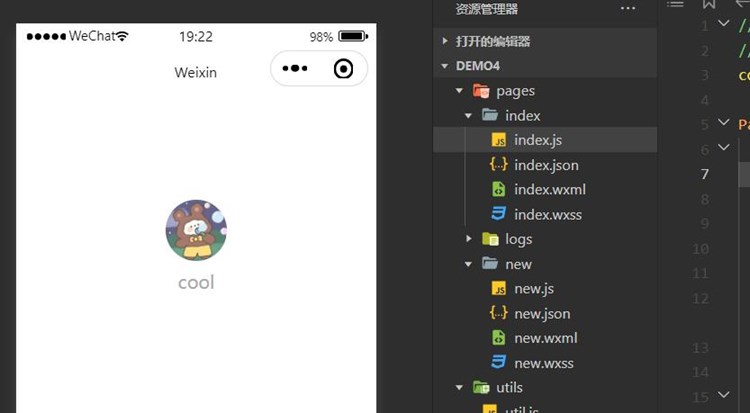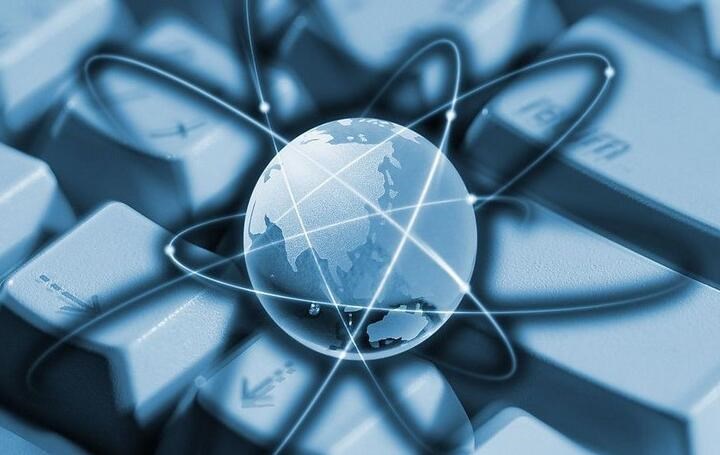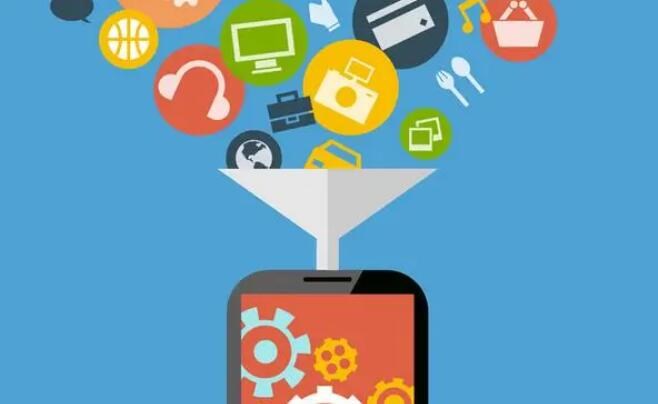Ionic 是一个流行的跨平台移动应用开发框架,它可以让您使用熟悉的 Web 技术(HTML、CSS 和钢琴软件exe JavaScript)来构建高性能的移动应用。Ionic 本身并不支持直接创建桌面应用程序,但是我们可以和其他框架集成来实现这个功能。为了将 Ionic 打包成`exe`文件,我们可以使用一些第三方解决方案来实现这个目标,例如:“Electron”。
接下来,我将为您详细介绍如何将 Ionic 项目打包成exe文件。
1. 首先,确保您已经安装了[node.js](https://nodej制作exe文件的安装文件s.org/en/)。
2. 接下来,安装 Ionic 和 Cordova。打开您的命令行终端,在终端中执行以下命令:
“`
npm install -g ionic
npm install -g cordova
“`
这将会全局安装 Ionic 和 Cordova。
3. 创建一个新的 Ionic 项目。在命令行中执行以下命令:
“`
ionic start myApp blank
“`
新项目已经建立,名为`myApp`。可以根据自己的需求对项目名称做修改。
4. 进入刚刚创建的项目文件夹:
“`
cd myApp
“`
5. 在 Ionic 项目中,您可以使用`ionic serve`命令运行工程并在Web浏览器中查看。
接下来我们需要添加 Electron 来实现桌面应用程序的开发和打包。
6. 添加 Electron 依赖。在命令行中执行以下命令:
“`
npm install electron –save-dev
“`
7. 在项目根目录下,创建一个名为`electron.js`的文件。并在其中加入以下内容:
“`javascript
const electron = require(‘electron’);
const app = electron.app;
const BrowserWindow = electron.BrowserWindow;
let mainWindow;
function createWindow() {
// 创建一个窗口并加载Ionic应用程序
mainWindow = new BrowserWindow({width: 800, height: 600});
mainWindow.loadURL(‘http://localhost:8100’);
// 当窗口关闭时触发
mainWindow.on(‘closed’, () => {
mainWindow = null;
});
}
app.on(‘ready’, createWindow);
app.on(‘window-all-closed’, () => {
if (process.platform !== ‘darwin’) {
app.quit();
}
});
app.on(‘activate’, () => {
if (mainWindow === null) {
createWindow();
}
});
“`
8. 修改`package.json`文件,找到`”scripts”`部分,添加以下内容:
“`json
“electron”: “electron electron.js”
“`
现在我们可以运行`npm run electron`启动 Electron 应用程序。
9. 接下来我们要打包 Ionic 应用为exe文件,首先在命令行中安装electron-packager:
“`
npm install electron-packager -g
“`
10. 为了方便打包,我们可以将打包命令添加到`package.json`中。在`”scripts”`部分,添加以下内容:
“`json
“package-windows”: “electron-packager . –overwrite –asar=true –platform=win32 –arch=ia32 –icon=assets/icons/favicon.ico –prune=true –out=release-builds –version-string.CompanyName=CE –version-string.FileDescription=CE –version-string.ProductName=\”Your Product Name\””
“`
注意替换 “Your Product Name” 为您的实际产品名称。您还可以为应用程序添加一个图标,只需将 `–icon=assets/icons/fav

icon.ico` 替换为您要使用的图标文件的路径。将`.ico`格式的图标放到项目目录下,例如:`assets/icons`。
11. 运行以下命令来打包您的应用程序:
“`
npm run package-windows
“`
完成上述步骤后,您的 Ionic 应用程序将被打包为exe文件,并保存在`release-builds`文件夹中。您可以在 Windows 计算机上运行此exe文件,并享受桌面应用程序带来的便利。
总结:我们已经成功演示了如何使用 Ionic+Electron 构建一个桌面应用程序并将其打包为exe文件。Electron 提供了一个简单的方法将您现有的Ionic应用程序扩展到桌面平台。通过这种方式,您可以在Windows、macOS和Linux平台上方便地分发您的应用程序。

 易嘉科技
易嘉科技